当发布任何补丁或引入任何功能时,经常更新系统非常重要。如果我们不这样做,那么我们就会错过关键的错误修复、弱安全性、软件不兼容等等。系统可能只是表现得很奇怪,或者程序只是崩溃了。通常,我们通过浏览设置和更新和安全来更新系统,然后检查是否有可用的更新。如果您无法访问设置或访问更新和安全选项,还可以如何进行更新?我们可能很少有人有这个问题,但解决方案很简单,也可以使用 powershell 命令完成。在本文中,让我们学习如何使用 powershell 命令手动更新 windows 10 系统。
使用 PowerShell 命令更新 Windows 10
Windows 从 Microsoft Update Server 获取更新,并针对它检查我们的系统。为了继续安装和更新过程,我们使用了一个名为PSWindowsUpdate的模块,它是 PowerShell 中可用的第三方模块。
第 1 步:通过在搜索栏中键入 PowerShell 并按 Enter 键以管理员模式打开PowerShell 。右键单击 PowerShell,然后单击以管理员身份运行。将打开一个弹出窗口要求确认,单击Yes。
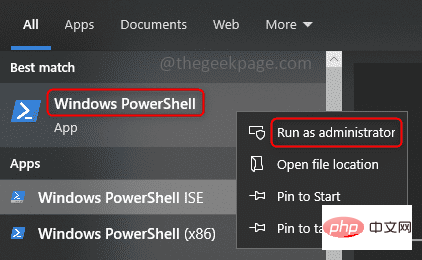
第 2 步:复制以下命令并将其粘贴到 PowerShell 窗口中。点击进入并等待几秒钟。它要求确认执行策略,输入y表示是,然后按enter。此命令启用允许在您的计算机上运行的脚本,基本上它检查信任策略。
设置执行策略远程签名
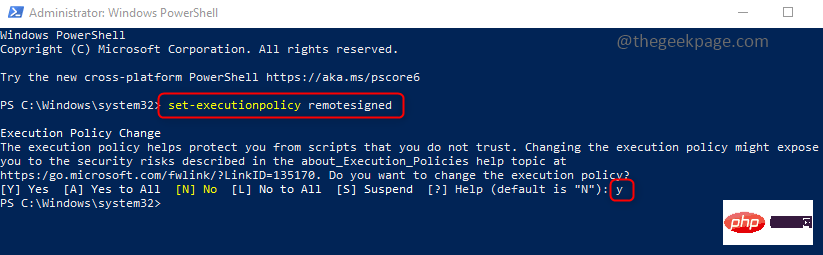
第 3 步:下一步是安装模块或软件包。以下命令会在您的系统上安装 Windows 更新所需的 PSWindowsUpdate 模块。将命令复制并粘贴到 PowerShell 中,然后按enter。开始执行需要几分钟,所以请耐心等待。一旦执行开始,它会要求确认,输入y,然后按enter。
安装模块 PSWindowsUpdate
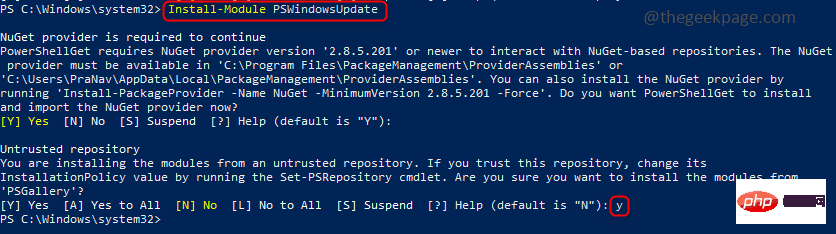
第 4 步:模块已安装,现在将模块导入当前 PowerShell 会话并使用它来管理 Windows 更新。复制以下命令,将其粘贴到 PowerShell 中,然后按Enter。
导入模块 PSWindowsUpdate
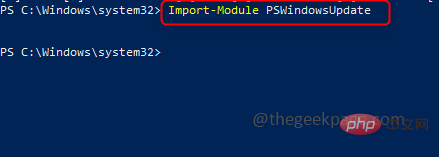
第 5 步:现在模块已安装并导入,您可以在安装之前检查计算机可用的更新数量。下面的get 命令根据 Microsoft 更新服务器检查更新,并列出所有可用于您的系统的更新。它还在输出中包含 KB(知识库)ID,稍后在安装更新期间可能需要该 ID。复制以下命令,将其粘贴到 PowerShell 中,然后按Enter。
获取-WindowsUpdate
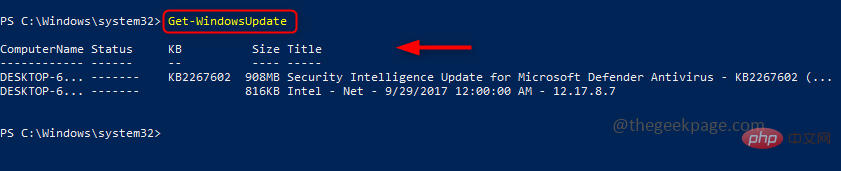
注意:您也可以只安装需要的特定更新而忽略其余更新。这可以通过在步骤 6 之前执行以下命令来完成。它需要提及 KB(知识库)ID,因此基于该特定 ID 的更新将被忽略。在这里,我只有 1 KB ID 需要更新,所以我将继续它并跳过此命令。
隐藏-WindowsUpdate- KBArticleID KB1234567
第 6 步:要安装所有更新, 请将以下命令复制粘贴到 PowerShell 中,然后按Enter。它要求确认,输入A表示Yes to All,然后按enter。这将安装上面在 get 命令中列出的所有更新。您还可以同时在显示为绿色的 PowerShell 窗口顶部查看安装状态。
安装-WindowsUpdate
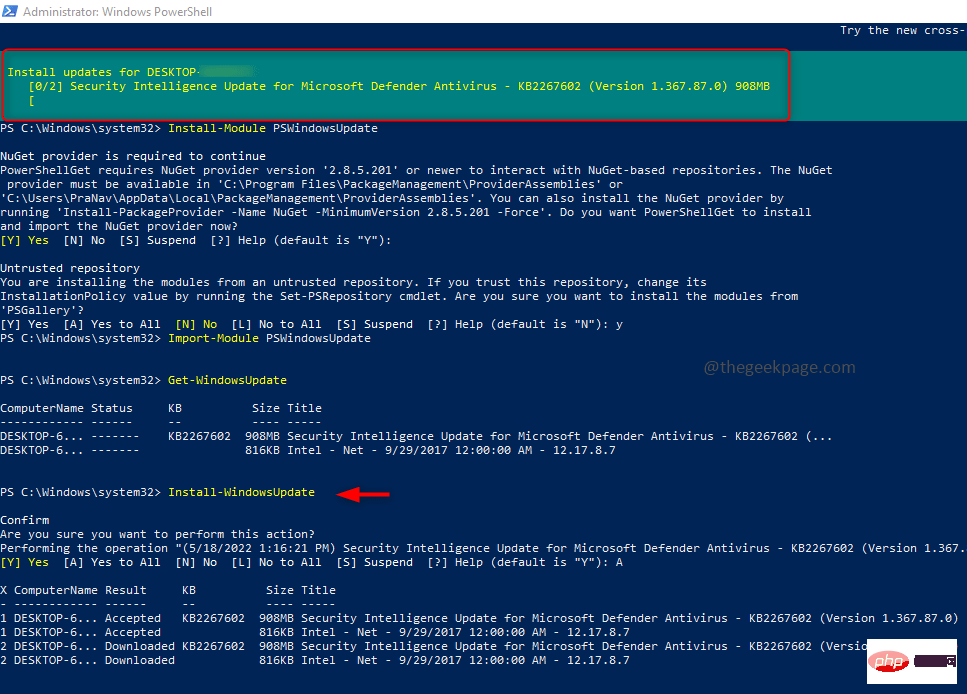
执行完成并成功安装更新后,输出如下图所示。现在您的系统是最新的。
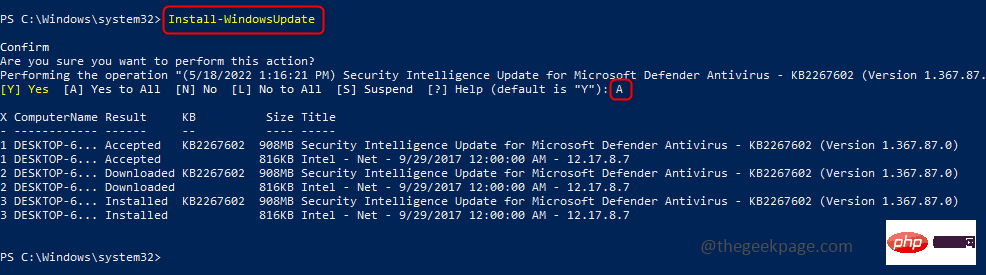
第 1 步 -从此处下载 Restoro PC 修复工具
第 2 步- 单击开始扫描以自动查找并修复任何 PC 问题。
就是这样!是不是很简单,希望这篇文章对你有用,让你了解手动更新的过程。






























